目录
【STM32H750】玩转ART-Pi(一)——使用STM32CUBMX生成TouchGFX工程
【STM32H750】玩转ART-Pi(二)——制作MDK的外部QSPI-FLASH烧录算法
【STM32H750】玩转ART-Pi(三)——如何在ART-PI上创建TouchGFX工程
【STM32H750】玩转ART-Pi(四)——添加文件系统
【STM32H750】玩转ART-Pi(五)——添加网络功能
【STM32H750】玩转ART-Pi(六)——添加FTP服务器
【STM32H750】玩转ART-Pi(七)——TouchGFX从文件系统中读取图片
【STM32H750】玩转ART-Pi(八)——添加动态模块
实验平台:
硬件: RT-Thread官方ART-PI H750开发版,正点原子4.3寸RGBLCD屏(800*480)
软件: TouchGFXDesigner v4.15和 STM32CubeMX V6.0.1,开发环境 MDK 或 RT-Thread Studio 1.1.5,env工具

代码下载:
https://github.com/RT-Thread-Studio/sdk-bsp-stm32h750-realthread-artpi
联系作者:
加我微信,备注“加群”,加入技术交流群

移植TouchGFX到其他操作系统的原理
-
TouchGFX可以运行在带操作系统和不带操作系统的应用中,默认支持的操作系统为FreeRTOS,用户想要更换操作系统,只需要重新实现OSWrappers类,便可以切换不同的RTOS。

-
在rtthread中添加touchgfx需要的外设
回顾一下touchgfx需要的组件构成,只需要在rtthread中实现相应的驱动即可,详细移植原理可以参考此教程:使用RTThread和TouchGFX实现DIY数字仪表(二)——把TouchGFX移植到RTThread系统

在ART-PI中使用TouchGFX
为了方便广大ART-PI的用户使用TouchGFX,免去移植的烦恼,官方已经在ART-PI的SDK中集成了TouchGFX软件库,只需要简单的配置,便可以轻松使用TouchGFX。
使用RT-Thread Studio 开发
-
打开 RT-Thread Studio 的包管理器,安装 ART-PI SDK 资源包

-
安装完成后 选择基于 开发板 创建工程
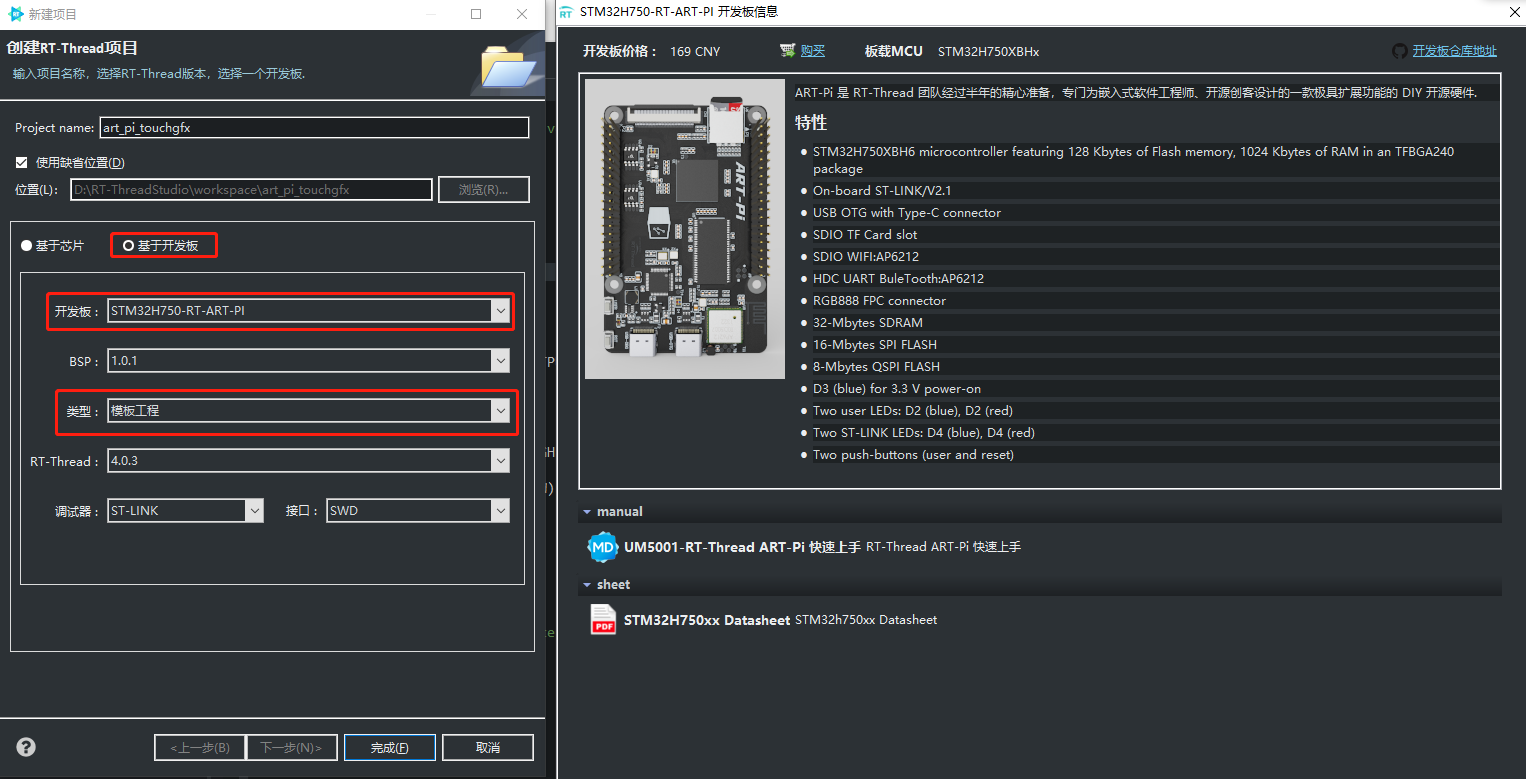
-
打开TouchGFX Library

-
打开DMA2D和CRC外设

-
配置C++编译规则
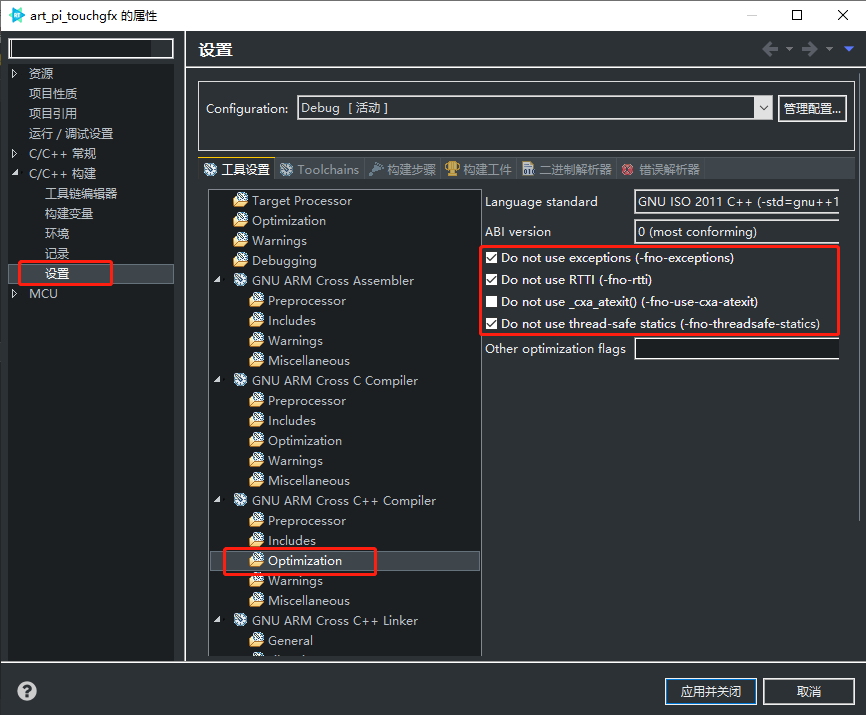
-fno-rtti 禁用运行时类型信息
-fno-exceptions 禁用异常机制
-fno-threadsafe-statics 禁用线程安全的静态变量 -
添加GT9174触摸软件包
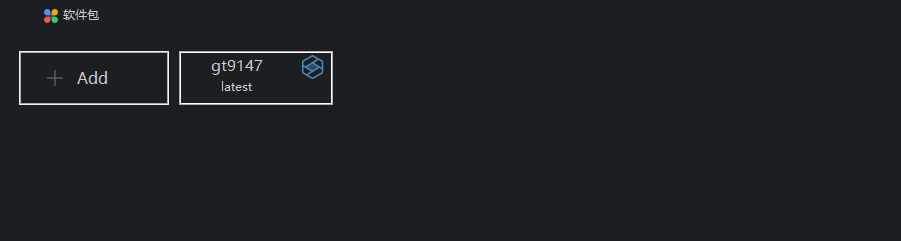
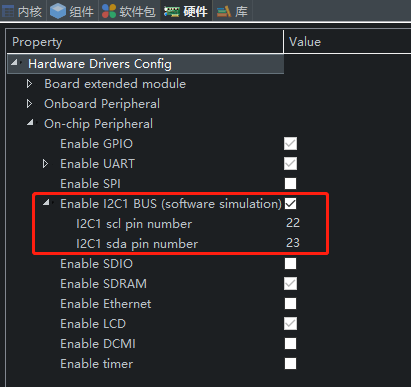
-
编译下载(需要预先下载art-pi例程中的bootloader,才能看到现象)
使用 MDK 开发
- 在 ART-Pi SDK仓库 下载 SDK
- 进入工程目录。如:sdk-bsp-stm32h750-realthread-artpi\projects\art_pi_blink_led
- 以管理员权限打开 windows 命令行 ,执行 mklink 命令,分别为
rt-thread及libraries文件创建符号链接
E:\project\sdk-bsp-stm32h750-realthread-artpi\projects\art_pi_blink_led>mklink /D rt-thread ..\..\rt-thread
为 rt-thread <<===>> ..\..\rt-thread 创建的符号链接
E:\project\sdk-bsp-stm32h750-realthread-artpi\projects>mklink /D libraries ..\..\libraries
为 libraries <<===>> ..\..\libraries 创建的符号链接
E:\project\sdk-bsp-stm32h750-realthread-artpi\projects>
-
打开TouchGFX Library

-
添加GT9174触摸软件包

-
使用 ENV 工具执行 scons --target=mdk5
-
打开DMA2D和CRC外设

-
配置MDK
将SDK中ART-Pi_W25Q64.FLM复制到MDK安装目录的Keil_v5\ARM\Flash下。
复制后会自动识别出下载算法,
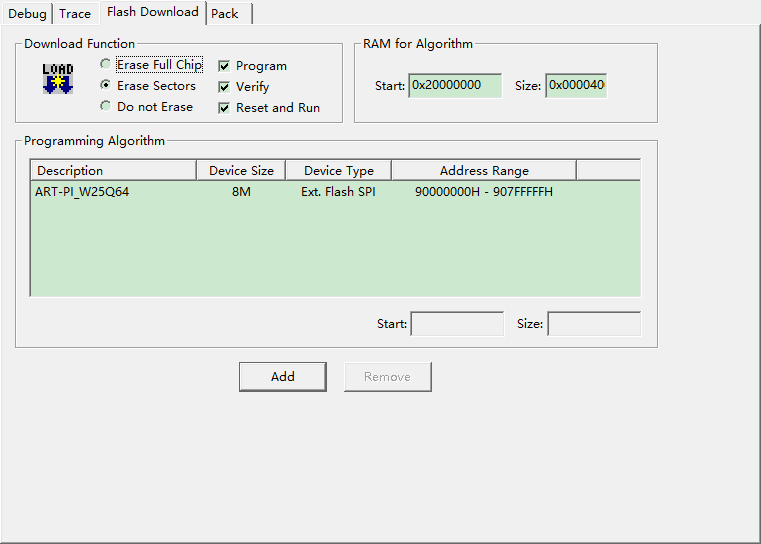
不使用Micro LIB库。

-
编译下载(需要预先下载art-pi例程中的bootloader,才能看到现象)
UI开发及仿真
使用TouchGFX 4.15.0 Designer 仿真
在libraries文件夹下找到TouchGFX,打开art_pi.touchgfx
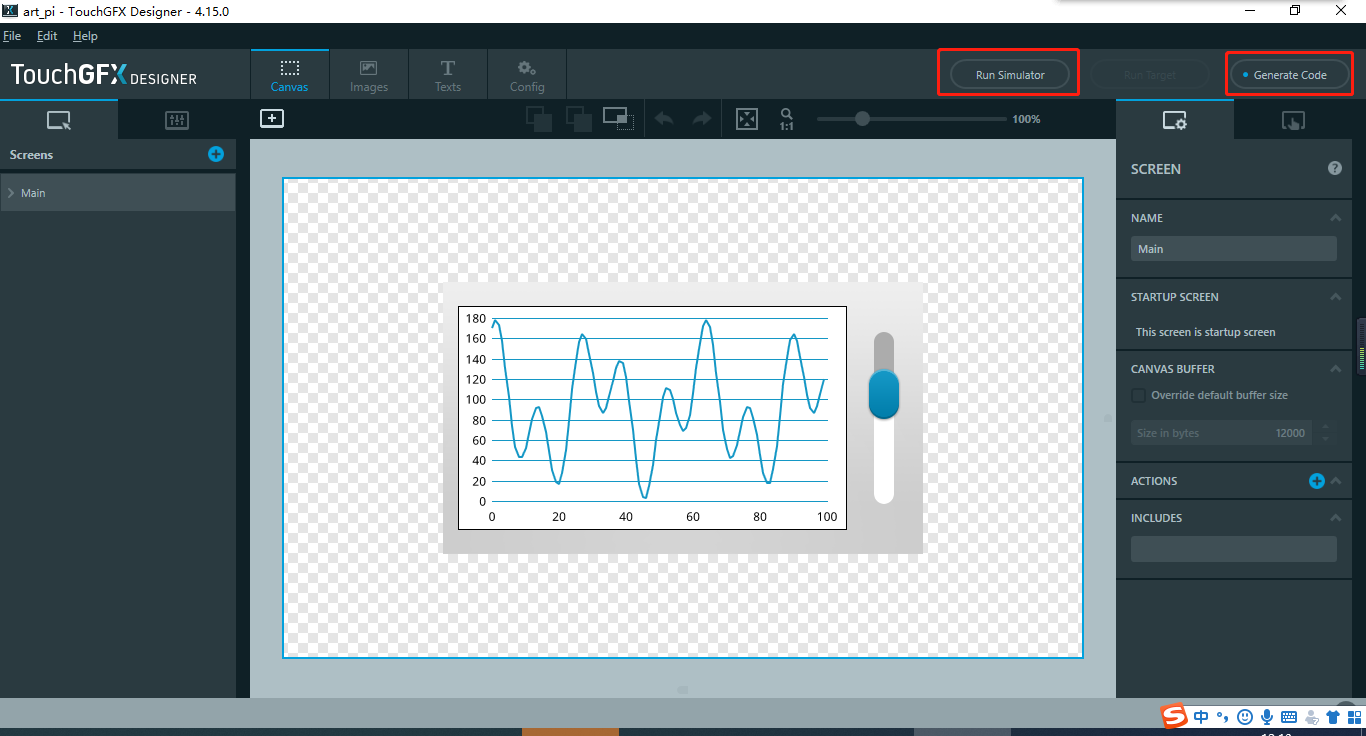

使用Visual Studio 仿真
在TouchGFX文件夹下找到simulator,打开Application.sln

在TouchGFX Designer设计完UI,刷新工程,即可将UI更新到项目中。
注意事项
1. 如何更换屏幕
ART-PI的LCD驱动默认支持RGB接口,更好屏幕后,只需要修改对应的参数即可。

用文本文档打开ApplicationTemplate.touchgfx.part,调整分辨率

修改好,双击打开,重新生成UI工程。
2. 如何更改色深
默认支持RGB888 24位色深和RGB565 16位色深,只需要修改LCD_BITS_PER_PIXEL和LCD_PIXEL_FORMAT这两个宏,

用文本文档打开ApplicationTemplate.touchgfx.part,调整色深


修改好,双击打开,重新生成UI工程。
3. C语言和C++如何互相调用
c方式编译和c++方式编译,其差异就在于符号表标识符。同一个函数名,在c方式编译的其函数名跟编译前的函数一致,c++方式编译的则是以函数名结合参数作为编译后的函数名。cpp编译器是兼容c语言的编译方式的,所以在编译cpp文件的时候,调用到.c文件的函数的地方时,需要用extern “C”指定用c语言的方式去编译它,extern “C”是c++方式编译才认识的关键字,在c++编译的方式会定义__cplusplus宏,c语言编译器没有__cplusplus宏和extern “C”关键字。
C++语言调用C:
在编译cpp文件的时候,调用到.c文件的函数的地方时,需要用extern “C”指定用c语言的方式去编译它
extern "C"
{
uint32_t LCD_GetXSize();
uint32_t LCD_GetYSize();
}
C的头文件要使用宏定义包含函数接口。
#ifdef __cplusplus
extern "C" {
#endif
.
.
.
#ifdef __cplusplus
}
#endif
C语言调用C++文件中的函数:
对于C++文件中的普通函数,可以直接用extern “C” 对函数进行修饰,对于c++的重载函数或成员函数,需要进行二次封装后,再使用extern "C"对函数修饰,函数内部的代码依然是使用c++的编译器编译。
例如在xx.cpp中对函数进行声明,在xx.c中进行调用:
xx.cpp
extern "C" void touchgfx_init();
extern "C" void touchgfx_taskEntry();
void touchgfx_init()
{
}
void touchgfx_taskEntry()
{
}
xx.c
void touchgfx_init(void);
void touchgfx_taskEntry(void);
void MX_TouchGFX_Init(void)
{
touchgfx_init();
}
void MX_TouchGFX_Process(void)
{
touchgfx_taskEntry();
}
4. 建议的开发方式
建议使用touchGFX Designer配合Visual Stdudio来开发UI,与硬件解耦,采用前后端分离的开发方式,可以提高开发效率。
代码中可以使用宏来规避开发环境不同导致的错误:
例如通过宏:
#ifdef SIMULATOR
/*使用VS仿真的代码*/
#else
/*使用HAL库的代码*/
#endif
关注公众号,后续有精彩内容会第一时间发送给您!


























 1571
1571











 被折叠的 条评论
为什么被折叠?
被折叠的 条评论
为什么被折叠?










